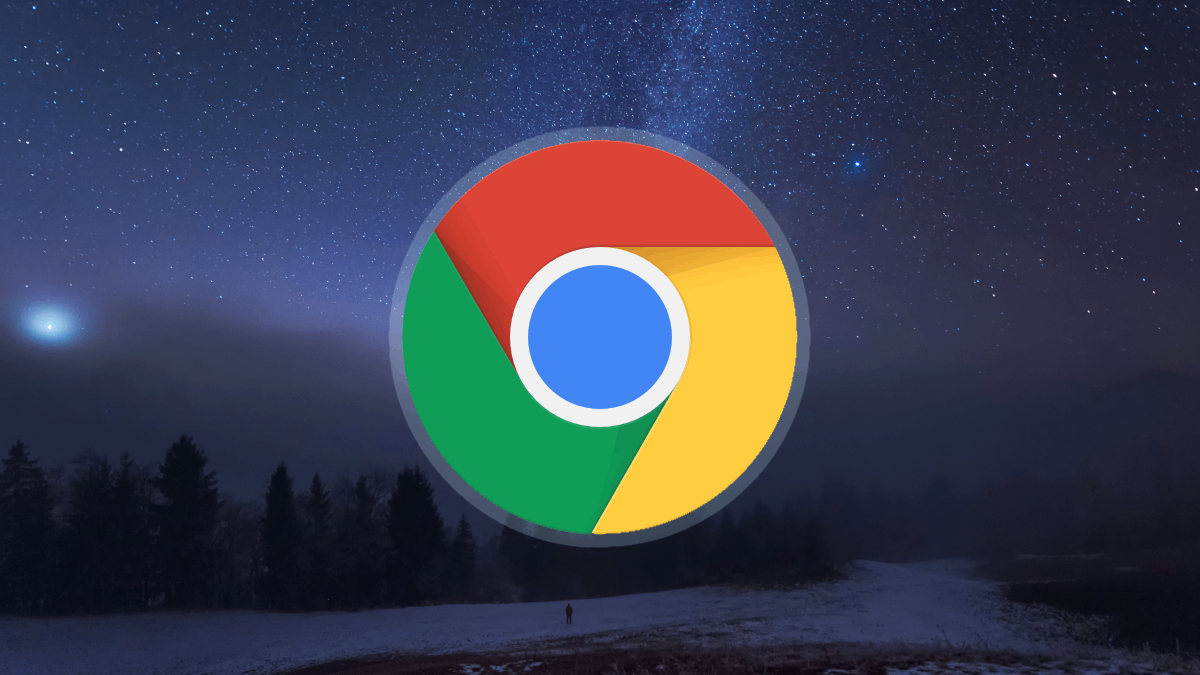Met deze 8 tips gebruik je Google Chrome op je telefoon nog beter
Als je een Android-telefoon gebruikt, dan is de kans groot dat je als internetbrowser gebruikmaakt van Chrome. Het is een fijne browser in gebruik, maar hij kan als app niet zoveel als op de desktop. Toch heeft hij waarschijnlijk meer in zijn mars dan je zou denken: zeker als je deze acht tips ter harte neemt.
Contents
- 1 1. Webpagina’s in een andere taal lezen
- 2 2. De desktopversie van een website gebruiken
- 3 3. Lekker swipen
- 4 4. Verwijder de home-knop binnen Chrome
- 5 5. Webpagina’s opslaan als pdf’je
- 6 6. Lees een kleine tekst met zoom
- 7 Gerelateerde artikelen
- 8 7. Stop het geluid van video’s die automatisch afspelen
- 9 8. Pagina’s laden als je weer online bent
1. Webpagina’s in een andere taal lezen
Google kan je niet even snel Spaans leren, maar het kan wel de webpagina voor je weergeven in een andere taal. Ga je bijvoorbeeld naar AWSmart.de, dan kun je de content toch nog begrijpen door de vertaaloptie te gebruiken. Ga hiervoor naar de drie puntjes rechtsbovenin, kies dan voor ‘Vertalen’. Hij gaat dan automatisch naar de taal die je voor je telefoon hebt ingesteld.
2. De desktopversie van een website gebruiken
Soms werkt een website op je telefoon niet ideaal. Gelukkig kun je altijd de desktopvariant erbij halen. Je gaat daarvoor naar de drie puntjes rechtsbovenin, en dan zie je hem al staan ‘Desktopsite’. Even op tikken en je ziet de website niet in de mobiele versie, maar in de desktopversie die je kent van je laptop of desktop.
3. Lekker swipen
Niet veel mensen weten dat je met een simpele swipebeweging heel makkelijk naar links of rechts kunt swipen om door je tabbladen heen te gaan. Doe dat trouwens niet gewoon in het scherm, maar alleen in de adresbalk, anders ga je namelijk terug in het huidige tabblad. Wil je alle tabbladen zien die je open hebt, dan swipe je naar beneden op de adresbalk.
Google Chrome: snel en beveiligd
Google Chrome: snel en beveiligd
Google Chrome is de officiële browser van Android sinds Android 4.1. Deze browser is snel en wordt zeer regelmatig door Google geüpdatet. Hiermee is het onder ande ..
4. Verwijder de home-knop binnen Chrome
Wil je helemaal geen homeknop zoals je dat ook op de desktop hebt, dan kun je die heel makkelijk verwijderen. Ga rechtsbovenin naar de drie puntjes, kies voor Instellingen > Homepage en daar kun je hem uitschakelen. Je kunt hier ook een startpagina instellen waarop jij wil dat Chrome standaard surft wanneer je het opent.
5. Webpagina’s opslaan als pdf’je
Een interessant artikel gelezen dat je offline misschien nog eens wil lezen, of wil doorsturen? Er zijn allerlei manieren voor, maar een van de handigste manieren is om er een pdf van te maken. Je kunt een pdf laten maken van een hele webpagina. Ga hiervoor naar de drie puntjes rechtsbovenin (als je de gewenste pagina open hebt staan), en kies ‘Delen’. Je kunt dan naar rechts scrollen tot je de ‘Print’-optie ziet staan, en je kunt dan rechtsbovenin naar de drie puntjes gaan, waar staat ‘Opslaan als pdf’.
6. Lees een kleine tekst met zoom
Zie je iets op een pagina staan maar is het heel klein, zoals bijvoorbeeld een fotocredit of ‘de kleine lettertjes’ van een contract? Je kunt heel snel een tekst groter maken door in te zoomen. Ga hiervoor naar de drie puntjes -> Instellingen -> Toegankelijkheid -> Zoom verplicht aan.
Gerelateerde artikelen
7. Stop het geluid van video’s die automatisch afspelen
Misschien wil je voorkomen dat je herrie maakt als je in de trein zit: je kunt video’s die automatisch afspelen blokkeren. Je gaat dan naar de drie puntjes -> Instellingen -> Site-instellingen -> Geluid -> Toestaan dat sites geluid afspelen en dat dan uitschakelen. In principe stopt de video niet met spelen, maar de herrie die het maakt komt er dus niet meer bij kijken.
8. Pagina’s laden als je weer online bent
Je kent het wel: je bent op vakantie en je hebt niet overal een even stevige wifiverbinding. Het is typisch iets dat je ontdekt omdat je dan een foutmelding in Chrome krijgt als je naar een site wil surfen. Je kunt dan gaan wachten en constant verversen, maar je kunt je leven ook aanzienlijk makkelijker maken door de ‘Geen internet’-dino in beeld komt. Je ziet dan ook een melding staan over hoe Chrome de site laadt en je dat laat weten. Tik daarop en je krijgt de optie ‘Pagina later laden’. Tik erop en je hebt het voor elkaar.
Ken jij nog goede lifehacks voor Chrome op de smartphone? Laat het nu achter in de reacties.